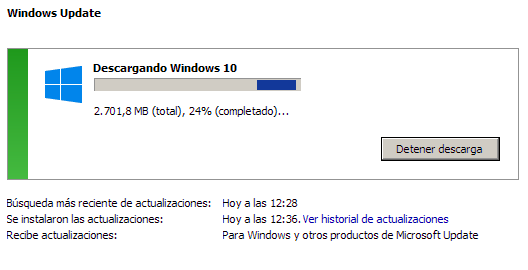3.- Primeros pasos. Requisitos mínimos e instalación.
- Requisitos mínimos del sistema para su instalación.
- Versiones disponibles. Comparativa.
- Descargas y versiones de evaluación. Actualizaciones.
- Software complementario.
- Apps disponibles.
En los siguientes capítulos encontrarás explicados paso a paso todo el proceso de descarga e instalación de Windows 10:
3.1 Descarga Windows 10.
Microsoft lanzó la versión final de Windows 10 el 29 de julio de 2015. Incluye tres familias, para PCs de Escritorio, para dispositivos móviles y para Internet de la cosas Windows IoT (similar a Java).
Como hemos comentado en la introducción tienes dos opciones para instalarlo:
Realizar la reserva a través del aviso que se muestra a través del icono en la barra de tareas, como se puede observar en el recuadro en rojo:
O descargar directamente la imagen oficial ISO, lista para grabar en soporte digital la copia de instalación oficial de Windows 10.
Para ello accede a la web oficial del enlace dado y descarga la herramienta de creación de medios en su versión 32 o 64 según sea tu caso.
Permite crear volúmenes en memorias USBs y DVDs de instalación o bien la conversión a archivos de formato ISO. En cualquier caso ideales para la instalación en varios equipos.
Resumen del proceso:
Descargar la imagen ISO. Instalar y aceptar las condiciones de uso.
Actualizar y comprobar que se reúnen los requisitos mínimos.Vamos a necesitar unos 2Gb de memoria RAM como mínimo.
Para optimizar el uso de la memoria de tu PC y resto de recursos visita nuestro enlace sobre cómo desactivar servicios innecesarios en Windows.
OJO!!! Escoge si los archivos y programas se van a conservar en caso de una actualización o no para una instalación en limpio.Si actualizas sin borrar, posiblemente tu Windows 10 sea algo más lento pues heredará muchas de las anteriores configuraciones.
Incluso será posible que lo retornes al estado inicial después de la instalación de Windows 10. De hecho, en la carpeta Windows.old se guardará la versión anterior de tu sistema operativo. En cualquier caso recomendamos hacer un respaldo de tus datos importantes.
- Podrás escoger entre instalar en modo desatendido o estándar o bien personalizar la configuración manualmente.
- Indicar nuestra cuenta en Microsoft, nos permitirá acceder a los servicios en la nube como Onedrive.
💡 Notas: El PC se reiniciará en varias ocasiones y puede tardar según los equipos entre 30 y 60 minutos …
Entradas relacionadas.
- Instalación Windows 10 Insider. Si se te pasó la fecha para actualizar gratuitamente Windows 10 desde Windows 7 u 8, aún puedes conseguirlo a través del programa de prueba de evaluación… seguir leyendo.
- Instalar y desinstalar Windows 10. Instalación Windows 10. Se realizará como un Upgrade desde equipos Windows 7 o superiores. “El 29 de Julio de 2015, es el día que Microsoft liberó la versión final de Windows 10.” Si no ha comenzado a descargarse tu versión, desde Windows Update realiza las siguientes comprobaciones: Realiza primero la reserva a través del aviso que… seguir leyendo.
- El servicio Windows Update. Introducción. Windows Update es un servicio de Microsoft (wuauserv) que permite descargar las últimas revisiones de sus sistemas operativos, aplicaciones como Ms Office, juegos… y algunos controladores y parches de seguridad. Podemos configurarlo para que las actualizaciones y comprobaciones se realicen de manera automática o con nuestra supervisión, de forma que podamos escoger que módulos instalar… seguir leyendo.
- Buscar actualizaciones en Windows 10. Introducción. Windows Update es un servicio que permite descarga e instalar las últimas funcionalidades y arreglos desarrollados por Microsoft para su sistema operativo. Actualizar el sistema operativo significa mejorar su rendimiento y hacerlo más seguro frente a amenazas malware. Para lanzar el proceso basta con ir al botón de Inicio y teclear “Windows Update“, en… seguir leyendo.
- Manuales y tutoriales de Windows 10 IoT. La versión de Windows 10 para la Internet de las cosas.
💡 Notas: Es posible que si se actualiza desde un equipo con algún componente hardware que no cumpla los requisitos mínimos de Windows 10 no se pueda actualizar.
El programa de instalación nos avisará con el siguiente mensaje: Este equipo no puede ejecutar Windows 10. No cumple los requisitos del sistema.
Volver al índice del curso Windows 10 …